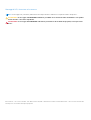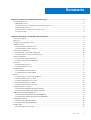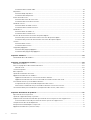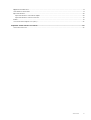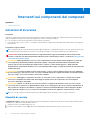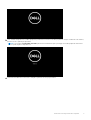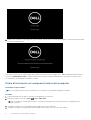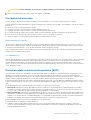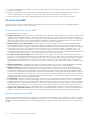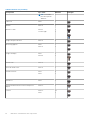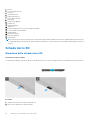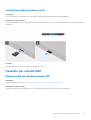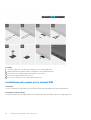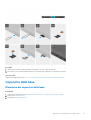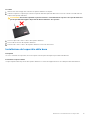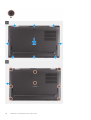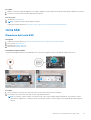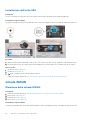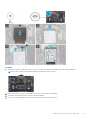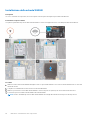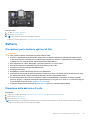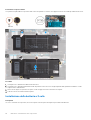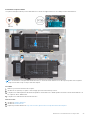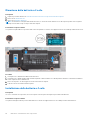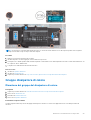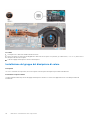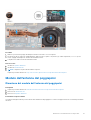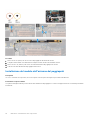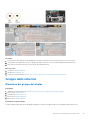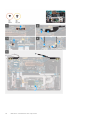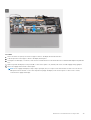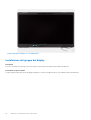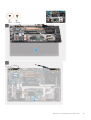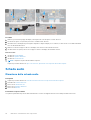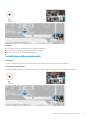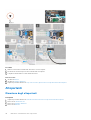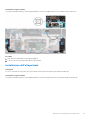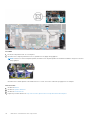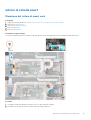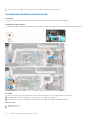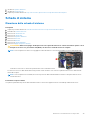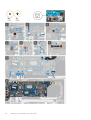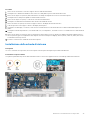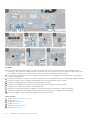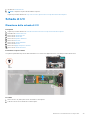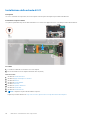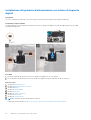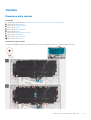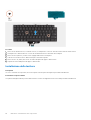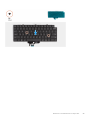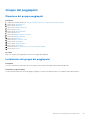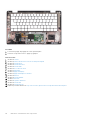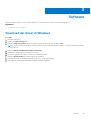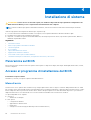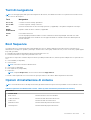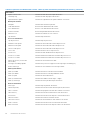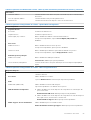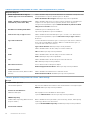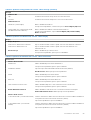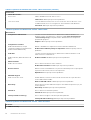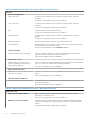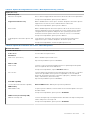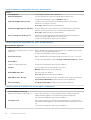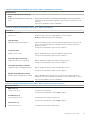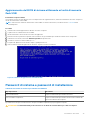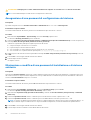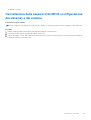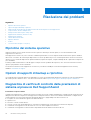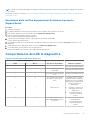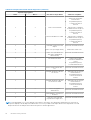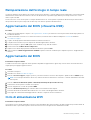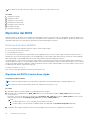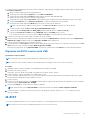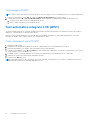Dell Latitude 7320 Manuale del proprietario
- Categoria
- I Quaderni
- Tipo
- Manuale del proprietario

Latitude 7320
Manuale di servizio
Modello normativo: P133G/P134G
Tipo normativo: P133G001/P134G001
January 2021
Rev. A00

Messaggi di N.B., Attenzione e Avvertenza
N.B.: un messaggio N.B. (Nota Bene) indica informazioni importanti che contribuiscono a migliorare l'utilizzo del prodotto.
ATTENZIONE: un messaggio di ATTENZIONE evidenzia la possibilità che si verifichi un danno all'hardware o una perdita
di dati ed indica come evitare il problema.
AVVERTENZA: un messaggio di AVVERTENZA evidenzia un potenziale rischio di danni alla proprietà, lesioni personali o
morte.
© 2021 Dell Inc. o sue società controllate. Tutti i diritti riservati. Dell, EMC e altri marchi sono marchi commerciali di Dell Inc. o di sue società controllate. Altri
marchi possono essere marchi dei rispettivi proprietari.

Capitolo 1: Interventi sui componenti del computer............................................................................6
Istruzioni di sicurezza............................................................................................................................................................ 6
Modalità di servizio.......................................................................................................................................................... 6
Prima di intervenire sui componenti interni del computer.......................................................................................... 8
Precauzioni di sicurezza..................................................................................................................................................9
Protezione dalle scariche elettrostatiche (ESD)..........................................................................................................9
Kit di servizio ESD.......................................................................................................................................................... 10
Capitolo 2: Rimozione e installazione dei componenti........................................................................ 11
Strumenti consigliati............................................................................................................................................................. 11
Elenco viti...............................................................................................................................................................................11
Componenti principali del sistema......................................................................................................................................13
Scheda micro SD..................................................................................................................................................................14
Rimozione della scheda micro SD.................................................................................................................................14
Installazione della scheda micro SD............................................................................................................................. 15
Cassetto per scheda SIM....................................................................................................................................................15
Rimozione del vassoio della scheda SIM..................................................................................................................... 15
Installazione del vassoio per la scheda SIM.................................................................................................................16
Coperchio della base............................................................................................................................................................ 17
Rimozione del coperchio della base..............................................................................................................................17
Installazione del coperchio della base.......................................................................................................................... 19
Unità SSD..............................................................................................................................................................................21
Rimozione dell'unità SSD...............................................................................................................................................21
Installazione dell'unità SSD........................................................................................................................................... 22
scheda WWAN.....................................................................................................................................................................22
Rimozione della scheda WWAN...................................................................................................................................22
Installazione della scheda WWAN................................................................................................................................24
Batteria................................................................................................................................................................................. 25
Precauzioni per le batterie agli ioni di litio...................................................................................................................25
Rimozione della batteria a 3 celle.................................................................................................................................25
Installazione della batteria a 3 celle..............................................................................................................................26
Rimozione della batteria a 4 celle.................................................................................................................................28
Installazione della batteria a 4 celle..............................................................................................................................28
Gruppo dissipatore di calore...............................................................................................................................................29
Rimozione del gruppo del dissipatore di calore.......................................................................................................... 29
Installazione del gruppo del dissipatore di calore.......................................................................................................30
Modulo dell'antenna del poggiapolsi...................................................................................................................................31
Rimozione del modulo dell'antenna del poggiapolsi....................................................................................................31
Installazione del modulo dell'antenna del poggiapolsi................................................................................................32
Gruppo dello schermo.........................................................................................................................................................33
Rimozione del gruppo del display.................................................................................................................................33
Installazione del gruppo del display..............................................................................................................................36
Scheda audio........................................................................................................................................................................38
Rimozione della scheda audio.......................................................................................................................................38
Sommario
Sommario 3

Installazione della scheda audio................................................................................................................................... 39
Altoparlanti........................................................................................................................................................................... 40
Rimozione degli altoparlanti..........................................................................................................................................40
Installazione dell'altoparlante.........................................................................................................................................41
lettore di schede smart.......................................................................................................................................................43
Rimozione del lettore di smart card.............................................................................................................................43
Installazione del lettore di smart card..........................................................................................................................44
Scheda di sistema................................................................................................................................................................45
Rimozione della scheda di sistema.............................................................................................................................. 45
Installazione della scheda di sistema............................................................................................................................47
Scheda di I/O.......................................................................................................................................................................49
Rimozione della scheda di I/O......................................................................................................................................49
Installazione della scheda di I/O.................................................................................................................................. 50
Pulsante di alimentazione con lettore di impronte digitali............................................................................................... 51
Rimozione del pulsante di alimentazione con lettore di impronte digitali................................................................ 51
Installazione del pulsante di alimentazione con lettore di impronte digitali.............................................................52
Tastiera................................................................................................................................................................................. 53
Rimozione della tastiera................................................................................................................................................ 53
Installazione della tastiera............................................................................................................................................. 54
Gruppo del poggiapolsi........................................................................................................................................................57
Rimozione del gruppo poggiapolsi............................................................................................................................... 57
Installazione del gruppo del poggiapolsi...................................................................................................................... 57
Capitolo 3: Software..................................................................................................................... 59
Download dei driver di Windows....................................................................................................................................... 59
Capitolo 4: Installazione di sistema................................................................................................. 60
Panoramica sul BIOS...........................................................................................................................................................60
Accesso al programma di installazione del BIOS............................................................................................................. 60
Menu di avvio.................................................................................................................................................................60
Tasti di navigazione..............................................................................................................................................................61
Boot Sequence..................................................................................................................................................................... 61
Opzioni di installazione di sistema...................................................................................................................................... 61
Aggiornamento del BIOS in Windows............................................................................................................................... 72
Aggiornamento del BIOS su sistemi con BitLocker abilitato.....................................................................................72
Aggiornamento del BIOS di sistema utilizzando un'unità di memoria flash USB................................................... 73
Password di sistema e password di installazione.............................................................................................................73
Assegnazione di una password di configurazione del sistema................................................................................. 74
Eliminazione o modifica di una password di installazione e di sistema esistente................................................... 74
Cancellazione delle password del BIOS (configurazione del sistema) e del sistema.................................................. 75
Capitolo 5: Risoluzione dei problemi................................................................................................76
Ripristino del sistema operativo......................................................................................................................................... 76
Opzioni di supporti di backup e ripristino..........................................................................................................................76
Diagnostica di verifica di controllo delle prestazioni di sistema al preavvio Dell SupportAssist.................................76
Esecuzione della verifica di prestazioni di sistema al preavvio SupportAssist........................................................77
Comportamento dei LED di diagnostica............................................................................................................................77
Reimpostazione dell'orologio in tempo reale.................................................................................................................... 79
Aggiornamento del BIOS (chiavetta USB).......................................................................................................................79
4
Sommario

Aggiornamento del BIOS.................................................................................................................................................... 79
Ciclo di alimentazione WiFi................................................................................................................................................. 79
Ripristino del BIOS...............................................................................................................................................................80
Ripristino del BIOS tramite disco rigido.......................................................................................................................80
Ripristino del BIOS tramite unità USB..........................................................................................................................81
M-BIST.................................................................................................................................................................................. 81
Test automatico integrato LCD (BIST)............................................................................................................................ 82
Capitolo 6: Come ottenere assistenza............................................................................................. 83
Come contattare Dell..........................................................................................................................................................83
Sommario 5

Interventi sui componenti del computer
Argomenti:
• Istruzioni di sicurezza
Istruzioni di sicurezza
Prerequisiti
Utilizzare le seguenti istruzioni di sicurezza per proteggere il computer da danni potenziali e per garantire la propria sicurezza personale.
Ogni procedura inclusa in questo documento presuppone che esistano le seguenti condizioni:
● sono state lette le informazioni sulla sicurezza fornite assieme al computer.
● Un componente può essere sostituito o, se acquistato separatamente, installato prima di eseguire la procedura di rimozione seguendo
l'ordine inverso.
Informazioni su questa attività
N.B.:
Scollegare tutte le fonti di alimentazione prima di aprire il coperchio o i pannelli del computer. Dopo aver terminato gli interventi
sui componenti interni del computer, ricollocare tutti i coperchi, i pannelli e le viti prima di collegare la fonte di alimentazione.
AVVERTENZA: Prima di effettuare interventi sui componenti interni, leggere le informazioni sulla sicurezza fornite
assieme al computer. Per ulteriori informazioni sulle best practice relative alla protezione, consultare la home page sulla
conformità alle normative vigenti
ATTENZIONE: Molte riparazioni possono solo essere effettuate da un tecnico dell'assistenza qualificato. L'utente può
solo eseguire la risoluzione dei problemi e riparazioni semplici, come quelle autorizzate nella documentazione del
prodotto oppure come da istruzioni del servizio in linea o telefonico, o dal team del supporto. I danni dovuti alla
manutenzione non autorizzata da Dell non sono coperti dalla garanzia. Leggere e seguire le istruzioni di sicurezza fornite
insieme al prodotto.
ATTENZIONE: Per evitare eventuali scariche elettrostatiche, scaricare a terra l'elettricità statica del corpo utilizzando
una fascetta da polso per la messa a terra o toccando a intervalli regolari una superficie metallica non verniciata mentre,
allo stesso tempo, si tocca un connettore sul retro del computer.
ATTENZIONE: Maneggiare i componenti e le schede con cura. Non toccare i componenti o i contatti su una scheda.
Tenere una scheda dai bordi o dalla staffa di montaggio in metallo. Tenere un componente come ad esempio un
processore dai bordi non dai piedini.
ATTENZIONE: Quando si scollega un cavo, tirare il connettore o la linguetta di tiramento, non il cavo stesso. Alcuni
cavi sono dotati di connettore con linguette di bloccaggio. Se si scollega questo tipo di cavo, premere sulle linguette di
blocco prima di scollegare il cavo. Mentre si separano i connettori, mantenerli allineati per evitare di piegare i piedini.
Inoltre, prima di collegare un cavo, accertarsi che entrambi i connettori siano allineati e orientati in modo corretto.
N.B.: Il colore del computer e di alcuni componenti potrebbe apparire diverso da quello mostrato in questo documento.
Modalità di servizio
La Modalità di servizio consente agli utenti di interrompere immediatamente l'alimentazione dal sistema ed effettuare riparazioni senza
scollegare il cavo della batteria dalla scheda di sistema:
1. Spegnere il sistema e scollegare l'adattatore CA.
2. Premere e tenere premuto il tasto <B> sulla tastiera quindi premere il pulsante di alimentazione. Il sistema si avvia.
1
6 Interventi sui componenti del computer

3. [Per i modelli configurati con un codice proprietario] Quando le informazioni sul codice proprietario vengono visualizzate sullo schermo,
premere un tasto qualsiasi per procedere.
N.B.: La procedura della Modalità di servizio ignorerà automaticamente questo passaggio se il codice proprietario del sistema
non è preconfigurato dal produttore.
4. Accertarsi che l'adattatore CA sia stato scollegato e premere un tasto per procedere.
Interventi sui componenti del computer
7

5. Quando viene visualizzato il messaggio pronto per continuare, premere un tasto qualsiasi per procedere. Il sistema emette tre brevi bip
e si arresta immediatamente.
Dopo l'arresto del sistema, è possibile eseguire le procedure di sostituzione senza scollegare il cavo della batteria dalla scheda di sistema.
Per uscire dalla Modalità di servizio, collegare l'adattatore CA e premere il pulsante di alimentazione sul computer. Il sistema tornerà
automaticamente alla modalità di funzionamento normale.
Prima di intervenire sui componenti interni del computer
Informazioni su questa attività
N.B.: Le immagini contenute in questo documento possono differire a seconda della configurazione ordinata.
Procedura
1. Salvare e chiudere tutti i file aperti e uscire da tutte le applicazioni in esecuzione.
2. Arrestare il computer. Fare clic su Start >
Power > Shut down.
N.B.:
Se si utilizza un sistema operativo diverso, consultare la documentazione relativa alle istruzioni sullo spegnimento del
sistema operativo.
3. Scollegare il computer e tutte le periferiche collegate dalle rispettive prese elettriche.
4. Scollegare tutti i dispositivi e le periferiche di rete collegati, come tastiera, mouse e monitor, dal computer.
8
Interventi sui componenti del computer

ATTENZIONE: Per disconnettere un cavo di rete, scollegare prima il cavo dal computer, quindi dal dispositivo di rete.
5. Rimuovere qualsiasi scheda flash e disco ottico dal computer, se applicabile.
Precauzioni di sicurezza
Il capitolo dedicato alle precauzioni di sicurezza fornisce istruzioni dettagliate su cosa fare prima di procedere allo smontaggio.
Prima di eseguire procedure di installazione o riparazione che prevedono operazioni di smontaggio o riassemblaggio, osservare le seguenti
precauzioni.
● Spegnere il sistema e tutte le periferiche collegate.
● Scollegare il sistema e tutte le periferiche collegate dall'alimentazione CA.
● Scollegare dal sistema tutti i cavi di rete, telefonici e delle linee di telecomunicazione.
● Per evitare il rischio di scariche elettrostatiche, quando si interviene all'interno di notebook utilizzare un kit di servizio ESD.
● Dopo aver rimosso un componente del sistema, posizionarlo con cura su un tappetino antistatico.
● Indossare scarpe con suole di gomma isolanti per ridurre la possibilità di elettrocuzione.
Alimentazione in standby
I prodotti Dell con alimentazione in standby devono essere scollegati dalla presa elettrica prima di aprire il case. In sostanza, i sistemi con
alimentazione in standby rimangono alimentati anche da spenti. L'alimentazione interna consente di accendere (Wake on LAN) e mettere
in sospensione il sistema da remoto, con in più altre funzionalità avanzate di risparmio energia.
Dopo lo scollegamento, premere e tenere premuto per 15 secondi il pulsante di accensione per scaricare l'energia residua nella scheda di
sistema. Rimuovere la batteria da notebook.
Accoppiamento
Il metodo dell'accoppiamento consente di collegare due o più conduttori di messa a terra allo stesso potenziale elettrico. Questa operazione
viene eseguita utilizzando un kit di servizio ESD (scariche elettrostatiche). Nel collegare un cavo di associazione, controllare che sia
collegato all'hardware bare metal e mai a una superficie in metallo non verniciato o in altro materiale. Il cinturino da polso deve essere
stretto e a contatto con la pelle; prima di effettuare l'associazione con l'apparecchiatura, l'utente deve rimuovere tutti i gioielli, ad esempio
orologi, braccialetti o anelli.
Protezione dalle scariche elettrostatiche (ESD)
Le scariche elettrostatiche sono una delle preoccupazioni principali quando si maneggiano componenti elettronici, in particolare se molto
sensibili, come le schede di espansione, i processori, i moduli di memoria DIMM e le schede di sistema. Persino la minima scarica può
danneggiare i circuiti anche in modo imprevisto, ad esempio con problemi intermittenti o una minore durata del prodotto. Mentre il settore
spinge per ridurre i requisiti di alimentazione a fronte di una maggiore densità, la protezione ESD interessa sempre di più.
A causa della maggiore densità dei semiconduttori utilizzati negli ultimi prodotti Dell, ora la sensibilità ai possibili danni da elettricità statica
è superiore rispetto al passato. Per questo motivo, alcuni metodi precedentemente approvati per la gestione dei componenti non sono più
validi.
Due tipi di protezione contro i danni da scariche elettrostatiche sono i guasti gravi e intermittenti.
● Guasti gravi: rappresentano circa il 20% degli errori da ESD. Il danno provoca una perdita di funzionalità del dispositivo immediata
e completa. Un esempio di guasto grave è quello di una memoria DIMM che, dopo una scossa elettrostatica, genera un sintomo "No
POST/No Video" emettendo un segnale acustico di memoria mancante o non funzionante.
● Guasti intermittenti: rappresentano circa l'80% degli errori da ESD. L'elevato tasso di errori intermittenti indica che la maggior parte
dei danni che si verificano non è immediatamente riconoscibile. Il modulo DIMM riceve una scossa elettrostatica, ma il tracciato è solo
indebolito e non produce sintomi osservabili nell'immediato. La traccia indebolita può impiegare settimane o mesi prima di manifestare
problemi e nel frattempo può compromettere l'integrità della memoria, errori di memoria intermittenti, ecc.
Il danno più difficile da riconoscere e risolvere i problemi è l'errore intermittente.
Per prevenire danni ESD, eseguire le seguenti operazioni:
● Utilizzare un cinturino ESD cablato completo di messa a terra. L'uso di cinturini antistatici wireless non è ammesso, poiché non
forniscono protezione adeguata. Toccare lo chassis prima di maneggiarne i componenti non garantisce un'adeguata protezione alle
parti più sensibili ai danni da ESD.
Interventi sui componenti del computer
9

● Tutti questi componenti vanno maneggiati in un'area priva di elettricità statica. Se possibile, utilizzare rivestimenti antistatici da
pavimento e da scrivania.
● Quando si estrae dalla confezione un componente sensibile all'elettricità statica, non rimuoverlo dall'involucro antistatico fino al
momento dell'installazione. Prima di aprire la confezione antistatica, scaricare l'elettricità statica dal proprio corpo.
● Prima di trasportare un componente sensibile all'elettricità statica, riporlo in un contenitore o una confezione antistatica.
Kit di servizio ESD
Il kit di servizio non monitorato è quello utilizzato più comunemente. Ogni kit di servizio include tre componenti principali: tappetino
antistatico, cinturino da polso e cavo per l'associazione.
Componenti del kit di servizio ESD
I componenti del kit di servizio ESD sono:
● Tappetino antistatico: il tappetino antistatico è disperdente ed è possibile riporvi i componenti durante le operazioni di manutenzione.
Quando si utilizza un tappetino antistatico, il cinturino da polso deve essere stretto e il cavo di associazione collegato al tappetino e a
un qualsiasi componente bare metal del sistema al quale si lavora. Dopodiché, è possibile rimuovere i componenti per la manutenzione
dal sacchetto di protezione ESD e posizionarli direttamente sul tappetino. Gli elementi sensibili alle scariche elettrostatiche possono
essere maneggiati e riposti in tutta sicurezza sul tappetino ESD, nel sistema o dentro una borsa.
● Cinturino da polso e cavo di associazione: il cinturino da polso e il cavo di associazione possono essere collegati direttamente
al polso e all'hardware bare metal se non è necessario il tappetino ESD oppure al tappetino antistatico per proteggere l'hardware
momentaneamente riposto sul tappetino. Il collegamento fisico del cinturino da polso e del cavo di associazione fra l'utente, il tappetino
ESD e l'hardware è noto come "associazione". Utilizzare i kit di servizio solo con un cinturino da polso, un tappetino e un cavo di
associazione. Non utilizzare mai cinturini da polso senza cavi. Tenere sempre presente che i fili interni del cinturino da polso sono
soggetti a danni da normale usura e vanno controllati regolarmente con l'apposito tester per evitare accidentali danni all'hardware ESD.
Si consiglia di testare il cinturino da polso e il cavo di associazione almeno una volta alla settimana.
● Tester per cinturino da polso ESD: i fili interni del cinturino ESD sono soggetti a usura. Quando si utilizza un kit non monitorato, è
buona norma testare regolarmente il cinturino prima di ogni chiamata di servizio e, comunque, almeno una volta alla settimana. Il modo
migliore per testare il cinturino da polso è utilizzare l'apposito tester. Se non si dispone di un tester per il cinturino da polso, rivolgersi
alla sede regionale per richiederne uno. Per eseguire il test, collegare al tester il cavo di associazione del cinturino legato al polso e
spingere il pulsante di esecuzione del test. Se il test ha esito positivo, si accende un LED verde; nel caso contrario, si accender un LED
rosso.
● Elementi di isolamento: è fondamentale che i dispositivi sensibili alle scariche elettrostatiche, come gli alloggiamenti in plastica del
dissipatore di calore, siano lontani dalle parti interne con funzione di isolamento, che spesso sono altamente cariche.
● Ambiente operativo: prima di implementare il kit di servizio ESD, valutare la situazione presso la sede del cliente. Ad esempio,
distribuire il kit in un ambiente server è diverso dal farlo in un ambiente desktop o di un portatile. I server sono solitamente installati
in rack all'interno di un data center, mentre i desktop o i portatili si trovano in genere sulle scrivanie degli uffici. Prediligere sempre
un'area di lavoro ampia e piatta, priva di ingombri e sufficientemente grande da potervi riporre il kit ESD lasciando ulteriore spazio per
il tipo di sistema da riparare. Inoltre, l'area di lavoro deve essere tale da non consentire scariche elettrostatiche. Prima di maneggiare i
componenti hardware, controllare che i materiali isolanti presenti nell'area di lavoro, come il polistirolo e altri materiali plastici, si trovino
sempre ad almeno 30 cm di distanza dalle parti sensibili.
● Packaging ESD: i dispositivi sensibili alle scariche elettrostatiche devono essere imballati con materiale antistatico, preferibilmente
borse antistatiche. Tuttavia, il componente danneggiato deve essere sempre restituito nella stessa borsa e nello stesso imballaggio
ESD del componente nuovo. La borsa ESD deve essere ripiegata e richiusa con nastro avvolto; utilizzare inoltre lo stesso materiale di
imballaggio della scatola originale del componente nuovo. Al momento di rimuoverli dalla confezione, i dispositivi sensibili alle scariche
elettrostatiche devono essere riposti solo su superfici di lavoro protette dalle scariche ESD e mai sopra la borsa, che è protetta solo
all'interno. Questi elementi possono essere maneggiati e riposti solo sul tappetino ESD, nel sistema o dentro una borsa antistatica.
● Trasporto dei componenti sensibili: quando si trasportano componenti sensibili alle scariche elettrostatiche, ad esempio le parti di
ricambio o componenti da restituire a Dell, per la sicurezza del trasporto è fondamentale riporli all'interno di sacchetti antistatici.
Riepilogo della protezione ESD
Durante la manutenzione dei prodotti Dell, si consiglia che i tecnici dell'assistenza sul campo utilizzino sempre la normale protezione ESD
cablata con cinturino per la messa a terra e il tappetino antistatico protettivo. Inoltre, durante la manutenzione per i tecnici è fondamentale
mantenere i componenti sensibili separati da tutte le parti dell'isolamento e utilizzare sacchetti antistatici per il trasporto dei componenti
sensibili.
10
Interventi sui componenti del computer

Rimozione e installazione dei componenti
N.B.: Le immagini contenute in questo documento possono differire a seconda della configurazione ordinata.
Argomenti:
• Strumenti consigliati
• Elenco viti
• Componenti principali del sistema
• Scheda micro SD
• Cassetto per scheda SIM
• Coperchio della base
• Unità SSD
• scheda WWAN
• Batteria
• Gruppo dissipatore di calore
• Modulo dell'antenna del poggiapolsi
• Gruppo dello schermo
• Scheda audio
• Altoparlanti
• lettore di schede smart
• Scheda di sistema
• Scheda di I/O
• Pulsante di alimentazione con lettore di impronte digitali
• Tastiera
• Gruppo del poggiapolsi
Strumenti consigliati
Le procedure in questo documento possono richiedere i seguenti strumenti:
● Cacciavite Philips a croce n. 0
● Graffietto in plastica, consigliato per tecnici sul campo
Elenco viti
La seguente tabella mostra l'elenco delle viti e le relative immagini.
Tabella 1. Elenco viti
Componente Tipo di vite Quantità Immagine
Coperchio della base Viti di fissaggio 8
2
Rimozione e installazione dei componenti 11

Tabella 1. Elenco viti (continua)
Componente Tipo di vite Quantità Immagine
N.B.: Le viti fanno
parte del coperchio
della base.
Unità SSD M2x2 2
WWAN M2x2.5 1
Batteria a 3 celle M2.5x4
Viti di fissaggio
1
4
Gruppo dissipatore di calore M2x2.5 6
Antenna poggiapolsi M2x2
M2x2.5
1
2
Gruppo del display M2x2
M2.5x5
3
4
Scheda audio M2x2.5 1
lettore di schede smart M2x2.5 3
Scheda di sistema M2x3
M2x4
9
2
scheda I/O M2x4 2
Pulsante di alimentazione con lettore di impronte
digitali
M1.6x1.7 2
Tastiera M1.6x1.7
M2x2
18
2
12 Rimozione e installazione dei componenti

Componenti principali del sistema
1. Coperchio della base
Rimozione e installazione dei componenti
13

2. Batteria
3. Protezione dell'unità SSD
4. Unità SSD
5. Scheda di sistema
6. Gruppo della tastiera
7. lettore di schede smart
8. Altoparlanti
9. Gruppo del poggiapolsi
10. Scheda LCD
11. Gruppo del display
12. scheda I/O
13. Pulsante di alimentazione con lettore di impronte digitali
14. Protezione della scheda WWAN
15. scheda WWAN
16. Dissipatore di calore
17. Antenna poggiapolsi
18. Scheda audio
N.B.: Dell fornisce un elenco di componenti e i relativi numeri parte della configurazione del sistema originale acquistata. Queste parti
sono disponibili in base alle coperture di garanzia acquistate dal cliente. Contattare il proprio responsabile vendite Dell per le opzioni di
acquisto.
Scheda micro SD
Rimozione della scheda micro SD
Informazioni su questa attività
Le seguenti figure indicano la posizione del lettore di schede micro SD e fornisce una rappresentazione visiva della procedura di rimozione.
Procedura
1. Spingere la scheda micro SD per estrarla dallo slot.
2. Rimuovere la scheda micro SD dal computer.
14
Rimozione e installazione dei componenti

Installazione della scheda micro SD
Prerequisiti
Se si sta sostituendo un componente, rimuovere il quello esistente prima di eseguire la procedura di installazione.
Informazioni su questa attività
La seguente immagine indica la posizione dello slot del lettore di schede micro SD e fornisce una rappresentazione visiva della procedura di
installazione.
Procedura
Inserire la scheda micro SD nello slot finché non scatta in posizione.
Cassetto per scheda SIM
Rimozione del vassoio della scheda SIM
Prerequisiti
Seguire le procedure descritte in Prima di effettuare interventi sui componenti interni del computer.
Informazioni su questa attività
La seguente figura fornisce una rappresentazione visiva della procedura di rimozione del vassoio della scheda SIM.
Rimozione e installazione dei componenti
15

Procedura
1. Inserire uno spillo nel foro di sblocco per sbloccare il vassoio della scheda SIM.
2. Spingere il piedino per sganciare il blocco ed espellere il vassoio della scheda SIM.
3. Far scorrere il vassoio della scheda SIM fuori dallo slot sul sistema.
4. Rimuovere la scheda SIM dal relativo vassoio.
5. Far scorrere e reinserire il vassoio della scheda SIM nello slot.
Installazione del vassoio per la scheda SIM
Prerequisiti
Se si sta sostituendo un componente, rimuovere quello esistente prima di eseguire la procedura di installazione.
Informazioni su questa attività
La seguente figura fornisce una rappresentazione visiva della procedura di installazione del vassoio della scheda SIM.
16
Rimozione e installazione dei componenti

Procedura
1. Allineare e posizionare la scheda SIM nello slot dedicato sul vassoio della scheda SIM.
2. Far scorrere il vassoio della scheda SIM nello slot nel sistema [6] e spingere fino a bloccarlo in posizione.
Fasi successive
Seguire le procedure descritte in Dopo aver effettuato gli interventi sui componenti interni del computer.
Coperchio della base
Rimozione del coperchio della base
Prerequisiti
1. Seguire le procedure descritte in Prima di effettuare interventi sui componenti interni del computer.
2. Rimuovere la scheda microSD.
3. Accedere alla modalità di servizio.
Rimozione e installazione dei componenti
17

Informazioni su questa attività
18 Rimozione e installazione dei componenti

Procedura
1. Allentare le 8 viti di fissaggio che assicurano il coperchio della base al computer.
2. Utilizzare un graffietto in plastica per sollevare il coperchio della base partendo dalle cavità a forma di U accanto ai cardini sul bordo
superiore del coperchio della base.
ATTENZIONE: Non inserire il graffietto in plastica attraverso l'estremità del lato superiore del coperchio della base
perché potrebbe danneggiare i dispositivi di chiusura all'interno del coperchio.
3. Far leva e aprire il lato sinistro e destro del coperchio della base.
4. Far leva dal lato inferiore del coperchio della base.
5. Afferrare il lato sinistro e destro del coperchio della base e rimuoverlo dal sistema.
Installazione del coperchio della base
Prerequisiti
Se si sta sostituendo un componente, rimuovere il quello esistente prima di eseguire la procedura di installazione.
Informazioni su questa attività
La figura seguente indica la posizione del coperchio della base e fornisce una rappresentazione visiva della procedura di installazione.
Rimozione e installazione dei componenti
19

20 Rimozione e installazione dei componenti
La pagina si sta caricando...
La pagina si sta caricando...
La pagina si sta caricando...
La pagina si sta caricando...
La pagina si sta caricando...
La pagina si sta caricando...
La pagina si sta caricando...
La pagina si sta caricando...
La pagina si sta caricando...
La pagina si sta caricando...
La pagina si sta caricando...
La pagina si sta caricando...
La pagina si sta caricando...
La pagina si sta caricando...
La pagina si sta caricando...
La pagina si sta caricando...
La pagina si sta caricando...
La pagina si sta caricando...
La pagina si sta caricando...
La pagina si sta caricando...
La pagina si sta caricando...
La pagina si sta caricando...
La pagina si sta caricando...
La pagina si sta caricando...
La pagina si sta caricando...
La pagina si sta caricando...
La pagina si sta caricando...
La pagina si sta caricando...
La pagina si sta caricando...
La pagina si sta caricando...
La pagina si sta caricando...
La pagina si sta caricando...
La pagina si sta caricando...
La pagina si sta caricando...
La pagina si sta caricando...
La pagina si sta caricando...
La pagina si sta caricando...
La pagina si sta caricando...
La pagina si sta caricando...
La pagina si sta caricando...
La pagina si sta caricando...
La pagina si sta caricando...
La pagina si sta caricando...
La pagina si sta caricando...
La pagina si sta caricando...
La pagina si sta caricando...
La pagina si sta caricando...
La pagina si sta caricando...
La pagina si sta caricando...
La pagina si sta caricando...
La pagina si sta caricando...
La pagina si sta caricando...
La pagina si sta caricando...
La pagina si sta caricando...
La pagina si sta caricando...
La pagina si sta caricando...
La pagina si sta caricando...
La pagina si sta caricando...
La pagina si sta caricando...
La pagina si sta caricando...
La pagina si sta caricando...
La pagina si sta caricando...
La pagina si sta caricando...
-
 1
1
-
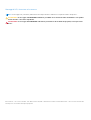 2
2
-
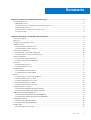 3
3
-
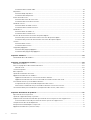 4
4
-
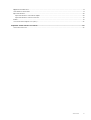 5
5
-
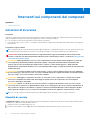 6
6
-
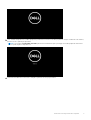 7
7
-
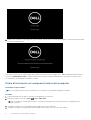 8
8
-
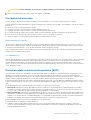 9
9
-
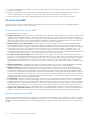 10
10
-
 11
11
-
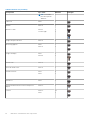 12
12
-
 13
13
-
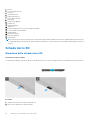 14
14
-
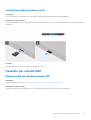 15
15
-
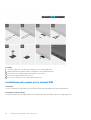 16
16
-
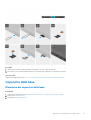 17
17
-
 18
18
-
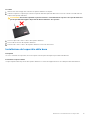 19
19
-
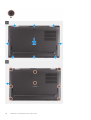 20
20
-
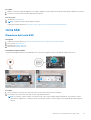 21
21
-
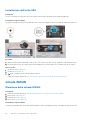 22
22
-
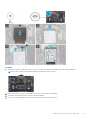 23
23
-
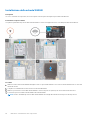 24
24
-
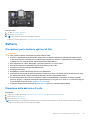 25
25
-
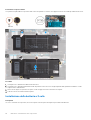 26
26
-
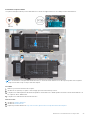 27
27
-
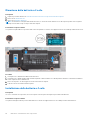 28
28
-
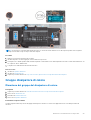 29
29
-
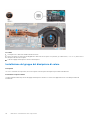 30
30
-
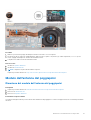 31
31
-
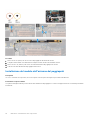 32
32
-
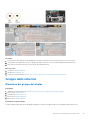 33
33
-
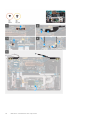 34
34
-
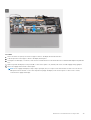 35
35
-
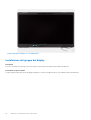 36
36
-
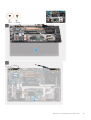 37
37
-
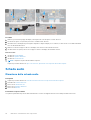 38
38
-
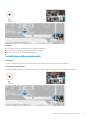 39
39
-
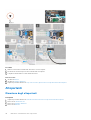 40
40
-
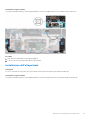 41
41
-
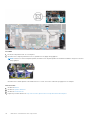 42
42
-
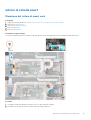 43
43
-
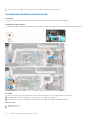 44
44
-
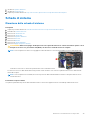 45
45
-
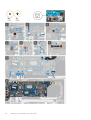 46
46
-
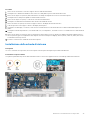 47
47
-
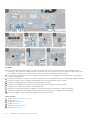 48
48
-
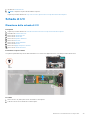 49
49
-
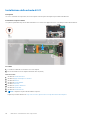 50
50
-
 51
51
-
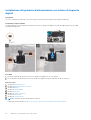 52
52
-
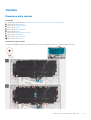 53
53
-
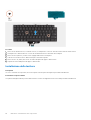 54
54
-
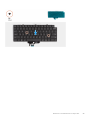 55
55
-
 56
56
-
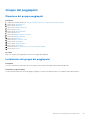 57
57
-
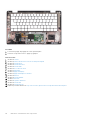 58
58
-
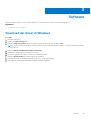 59
59
-
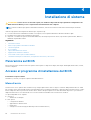 60
60
-
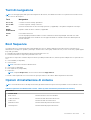 61
61
-
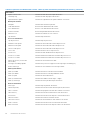 62
62
-
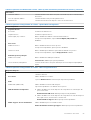 63
63
-
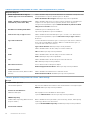 64
64
-
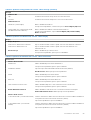 65
65
-
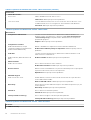 66
66
-
 67
67
-
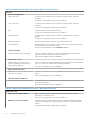 68
68
-
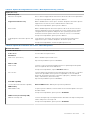 69
69
-
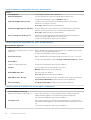 70
70
-
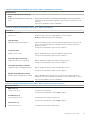 71
71
-
 72
72
-
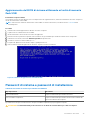 73
73
-
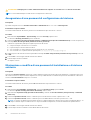 74
74
-
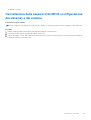 75
75
-
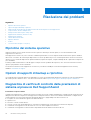 76
76
-
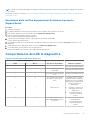 77
77
-
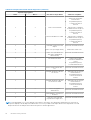 78
78
-
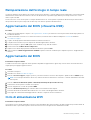 79
79
-
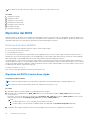 80
80
-
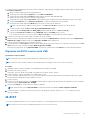 81
81
-
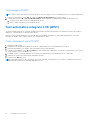 82
82
-
 83
83
Dell Latitude 7320 Manuale del proprietario
- Categoria
- I Quaderni
- Tipo
- Manuale del proprietario
Documenti correlati
-
Dell Latitude 7520 Manuale del proprietario
-
Dell Latitude 3490 Manuale del proprietario
-
Dell Latitude 9510 Manuale del proprietario
-
Dell Latitude 5420 Manuale del proprietario
-
Dell Latitude 5320 Manuale del proprietario
-
Dell Latitude 5310 2-in-1 Manuale del proprietario
-
Dell Latitude 5300 2-in-1 Manuale del proprietario
-
Dell Latitude 5310 Manuale del proprietario
-
Dell Latitude 3590 Manuale del proprietario
-
Dell Latitude 5521 Manuale del proprietario